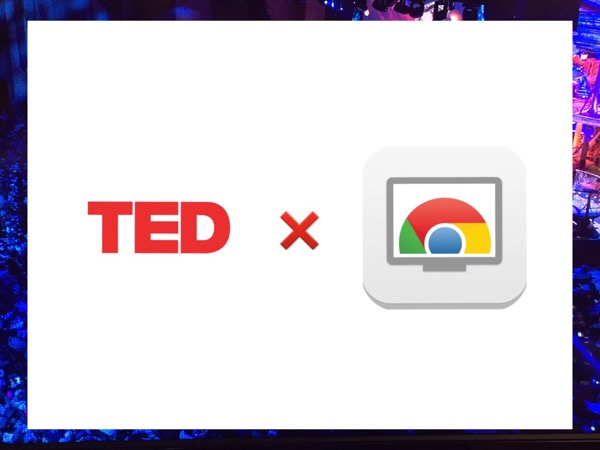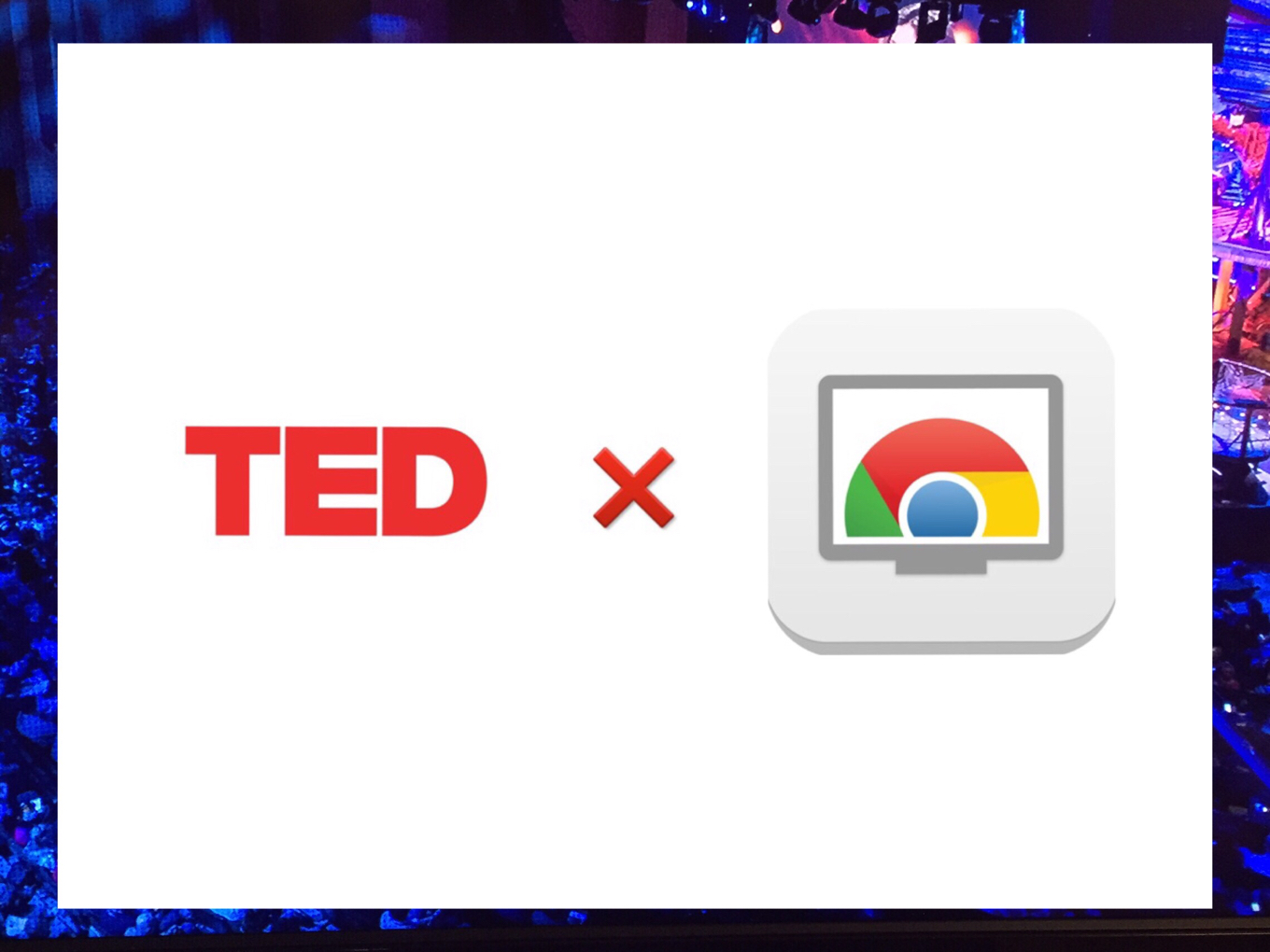
英語学習だけではなく、扱うテーマが多義にわたるので、観ているだけでも楽しめるTEDトーク。
これまでiPhone/iPadではTED iSubなどを使って、AppleTVへミラーリングしていたのですが、TED公式アプリがついにChromecastに対応していたようです。
昨年12月に対応していたのですっかり出遅れ組です。
私の環境ではAirplayよりもChromecastのほうが安定していることもあり、早速TED公式アプリを再インストールして使ってみることにしました。
※TEDiSubはiOS対応のみでChromeast(Androidアプリ)には対応していません。
そもそもTEDとは
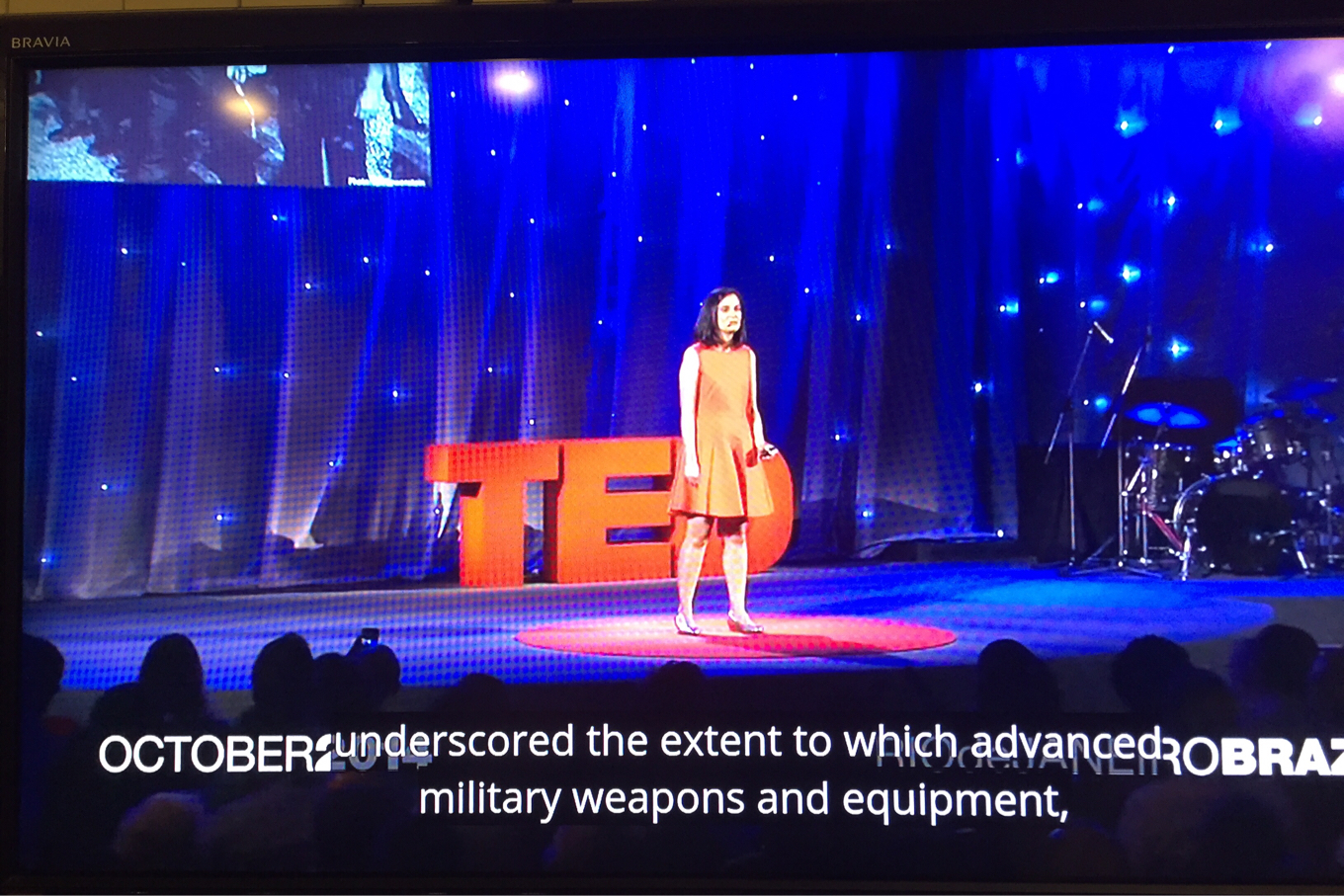
TEDとは、価値のあるアイデアを世に広めることを目的とするアメリカの非営利団体です。
1984年の設立当初は、「技術」「エンターテインメント」「デザイン」の3つの分野からスピーカーを集めて会議を行っていましたが、その後、あらゆる分野における最先端の人々が集まる場へと発展してきました。
そのTEDがおくるTEDトークとは、メンバー向けに開催されている著名人によるプレゼンテーションですが、一般にも広く無料でインターネット配信されている知的教養コンテンツです。
昨年からはNHKのEテレでも「スーパープレゼンテーション」という番組で字幕付(残念ながら英語字幕はないです)で放送している人気コンテンツにもなっています。
NHK公式:http://www.nhk.or.jp/superpresentation/
ただNHKでは日本語字幕だけの放送ですし、聞き逃したところを繰り返し学習するにはやはりスマホやタブレットがあると便利ですよね。
もちろんNHK Eテレの番組も背景を知る上でみておいて損はない面白い番組だと思います。
TED公式アプリの使い勝手は?
使い方は簡単です。アプリを起動して、視聴したいコンテンツを選択。
右上のChromecastへキャスト(配信)するアイコンを押すだけ。後はChromecastが接続されたテレビを選択すると、テレビ画面が自動で切り替わり、プレゼンテーションがスタートします。
尚、公式アプリでは、日本語字幕の対応があるコンテンツだけを検索・抽出することも可能です。
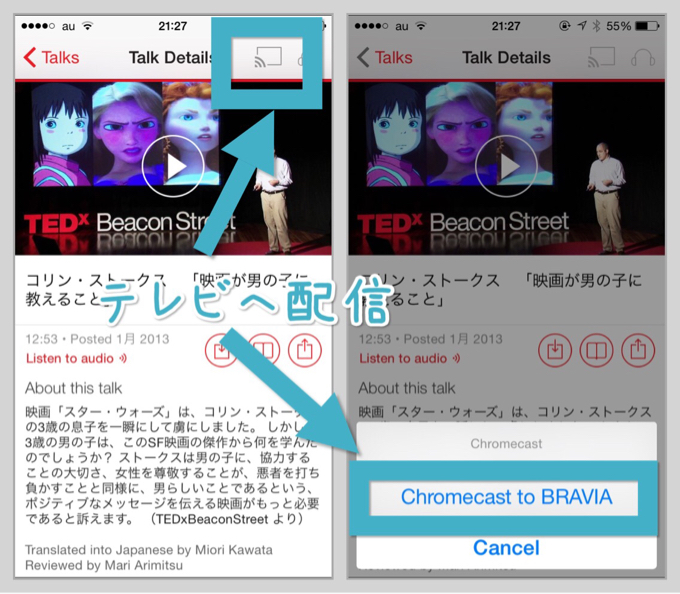
字幕の切り替えも右上の字幕アイコンを押すと対応する言語がでてくるので、表示したい字幕を選択します。
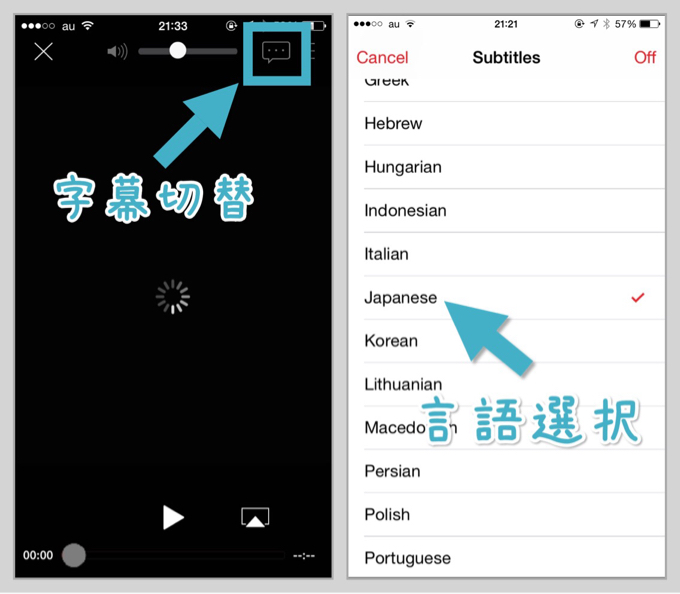
現在のところ、公式アプリでは字幕選択表示は可能ですが、同時に表示できる字幕は1言語に限定されています。
その点、iOS向けの有料アプリのTEDiSUB(for AppleTV)は2言語、例えば英語と日本語字幕を並列して表示させることができ、字の大きさなどもカスタマイス可能です。
▼字幕切り替え前・後

3rdアプリ、TEDiSubで可能な字幕のでる場所の指定や文字の大きさなどの変更は、残念ながら現在のバージョンで設定することはできません。
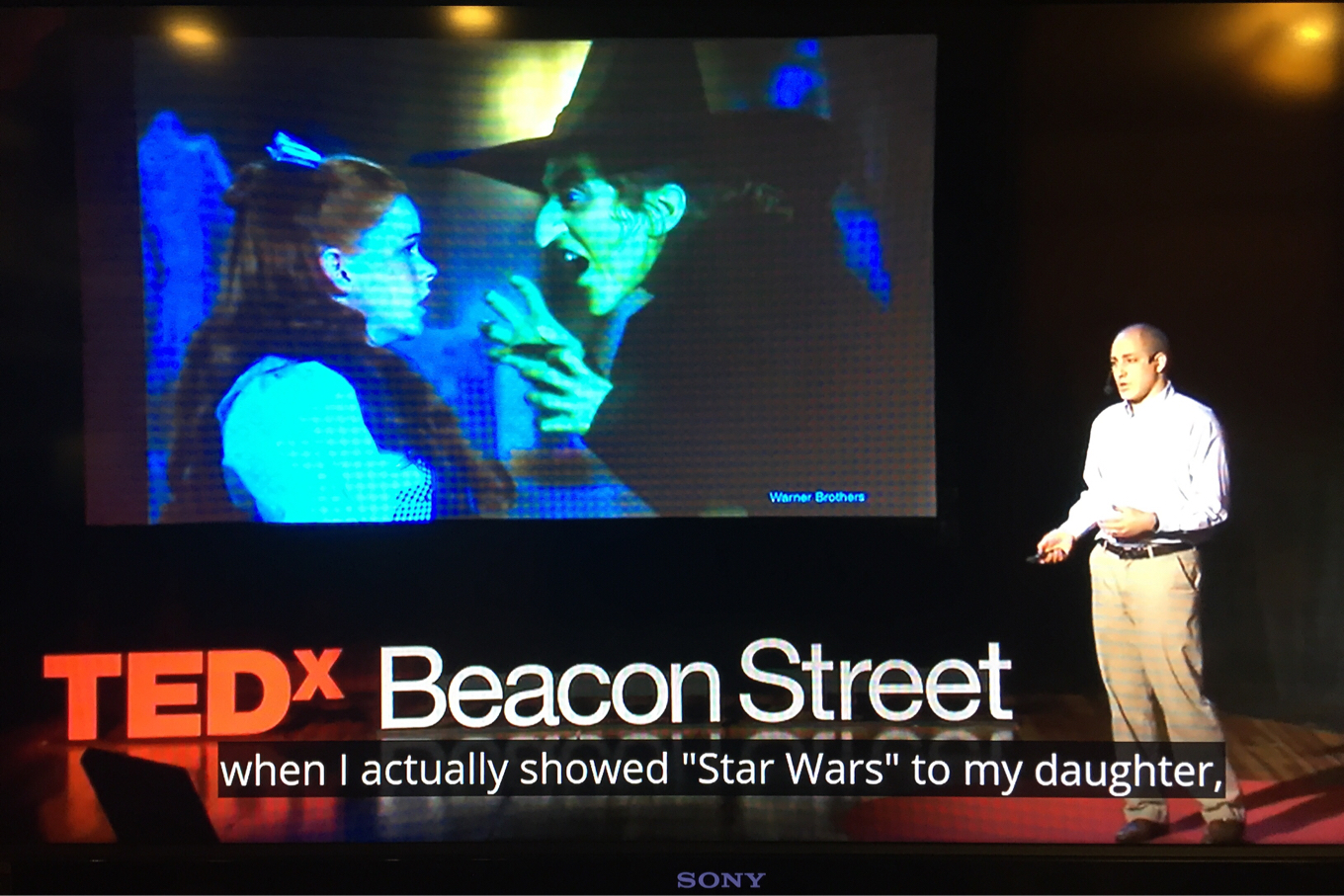
その意味では、AppleTVユーザーならばTEDiSubがおすすめで、Chromecastユーザーなら公式アプリがおすすめとなります。
とはいえ些細なことですが、AppleTVへのAirplayと異なり、Chromecastはスマホに同期して自動でテレビ画面が切り替わるのは意外と便利です。
またChromecastのほうが送出側のスマホにアクセスするのは最初だけで、あとはChromecastがTEDのコンテンツサーバーと直接つながって再生されるので、スマホそのものには負荷がかかりません。
一度再生すればスマホアプリを起動させておく必要もなく、スマホを専有されることもないので、コンテンツを視聴しながらネットサーフィンやメールなども同時におこなうこともできます。
もちろんTEDアプリから手元で次の番組をスマホで予約してプレイリストに追加したり、現在再生中の番組をコントロールすることは可能です。
リビングのソファでリラックスした状態で最高のエンタテインメント教養番組を楽しむことができるのは贅沢な体験です。
大画面でHD画質のTEDコンテンツを楽しめるのは、ちまちまと小さいスマホの画面でみるのとでは大違いですので、TEDを楽しみたい場合はAppleTVまたはChromecast(価格面では約半値のChromecastがGood!)をそろえたほうが良いと個人的には思います。
特に英語のシャワーを浴びたい方はぜひ。
▼TEDiSubのアプリについてはこちらの記事を参考にしてください。
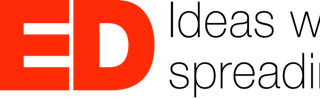
TEDのコンテンツは比較的5分程度の短いコンテンツもたくさんあります。
日常生活のスキマ時間を利用して教養レベルもあがって語学も勉強できるTEDを活用しない手はないと思いますよ。